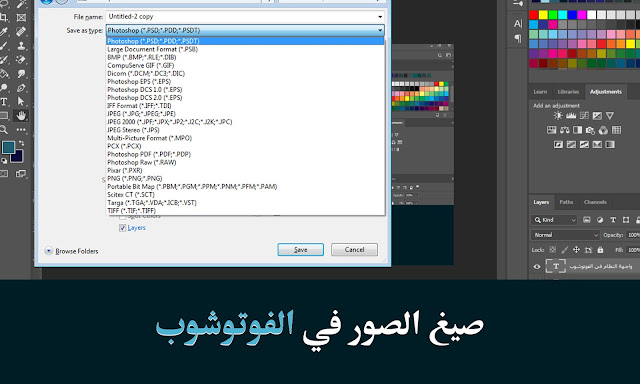الألوان ودائرة الألوان والفرق بين CMYK , RGB - سليمان ابو طافش
الألوان ودائرة الألوان والفرق بين CMYK , RGB
 |
| الألوان ودائرة الألوان والفرق بين CMYK , RGB |
الألوان في التصميم الغرافيكي :
على كل مصمم ان يدرك دلالات الألوان واستخداماتها وان يعرف ما هي انظمة الألوان المستخدمة في كل برنامج من برامج التصميم لكي يسهل عليه تحقيق مبتغاه .
فهناك الكثير من أنظمة الألوان ولكن أكثرها شهرةً هي الأنظمة التي يستخدمها الحاسوب فهو يستخدم نظامين مختلفين ولكل منهما استخداماته وخصائصه وهما نظام RGB ونظام CMYK
يستخدم الحاسب نظام RGB ( أحمر - أخضر - أزرق ) للعرض على الشاشة بينما يستخدم نظام CMYK عند الطباعة وهذا ما يفسر إختلاف الألوان المعروضة على الشاشة عن الألوان بعد الطباعة .
يستخدم نظام RGB للحصول على جميع الألوان علماً أن العين البشرية تستطيع تمييز 64 مليون لون تقريباً وللحصول على هذا الكم الهائل من الألوان يكفي مزج الألوان الرئيسية بنسب محددة .
أخذ نظام CMYK اسمه من الكلمات : CYAN سماوي MAGENTAأرجواني YELLOW أصفر BLACK أسود وللحصول على أي لون يتم طرح نسبة محددة من تلك الألوان من مجموعها .
دائرة الألوان :
تتضمن دائرة الألوان ( دولاب نيوتن ) الألوان الرئيسية الثلاثة ( احمر - أزرق- أصفر ) والألوان الثانوية ( أخضر - برتقالي بنفسجي ) و الألوان الثالثية ( أحمر برتقالي - بنفسجي محمر - أخضر مصفر - بنفسحي مزرق - أخضر مزرق )
قواعد الانسجام بين الألوان :
1) الألوان المتكاملة : لكل لون لون مكمل له فمثلا اللون المكمل للون الأحمر هو اللون الأخضر المزرق وعند التصميم يمكن اسنخدام اللون مع مكمله لاضفاء جمالية خاصة ويفضل استخدام اللون بنسبة 80% ومكمله بنسبة 20%.
2) الألوان الأحادية : على المصمم ان يتمتع بقدر كبير من الفن والذوق لكي يستطيع اختيار الألوان التي تنسجم مع بعضها البعض فمثلاً يمكن استخدام لون واحد مع مدروجاته المختلفة لتكوين تصميم يعتمد على ما يسمى الأولان الأحادية .
3) الألوان الثلاثية : يمكن استخدام قاعدة الألوان الثلاثية التي تحتوي على لونين حارين ولون بارد بحيث تشكل اللوان الثلاثة مثلث متساوي الضلاع على دائرة الألوان.
4) الألوان الأربعة المتكاملة : يمكن اختيار أربعة الوان متكاملة تشكل مربعاً على دائرة الألوان .
5) الألوان المتجاورة : يمكن استخدام الألوان المتجاورة لخلق تصميم هادئ يحاكي المناظر الطبيعية .
6) الألوان التكميلية المنقسمة : يمكن اختيار ثلاثة الوان تشكل مثلث متساوي الساقين على دائرة الألوان بحيث تكون نسبة اللون الموجود في رأس المثلث 80%
مدلولات الألوان و تاثيراتها ( سيكولوجية اللون ) :
إذا كانت ألوان الطيف واسعة جداً فإن لكل لون منها أثره الخاص في نفس المشاهد وعلى المصمم أن يدرك بعض مدلولات الألوان لأن ذلك يساعده كثيراً على اختيار الألوان المناسبة لتصميمه , فمثلاً :
الأسود : لون تقليدي , رسمي جداً وحاد ويستخدم غالباً للتعبير عن الفخامة والرقي فنجده كثيراً في شعارات شركات الأزياء والموضة والسيارات الفخمة .
الأصفر : لون دافئ , يثير البهجة في النفس ويعطي الكثير من التفاؤل والايجابية وهو لون مثير للانتباه فنجده غالباً في واجهات المتاجر .
الأزرق : يبعث الشعور بالثقة والأمان ويوحي بالقوة فنجده كثيراً في مواقع التواصل الاجتماعي .
البرتقالي : لون المرح والحماسة والابداع فيستخدم غالباً في المواقع الالكترونية نظراً لشعبيته .
الأخضر : لون الطبيعة الحية نجده كثيراً في منتجات العناية بالبشرة وفي المنتجات التكنولوجية الصديقة للبيئة .
بقلم سليمان ابو طافش